对于很多刚入门原画创作行业的小白来说,可能对于很多方面的知识都还掌握的不熟练,所以有很多疑问也是很正常一种情况。
就比如说,大家可能会疑问:我们所看到的图像,究竟是如何构成的呢?
针对这个问题,想要明白其中的原委,就必须要先了解清楚图像类型的相关知识点。而电脑中的图像类型分为两大类,一类称为点阵图,一类称为矢量图。
接下来,云漫绘教育就来和大家具体讲解一下关于点阵格式图像的相关知识点吧!
点阵图顾名思义就是由点构成的,如同用马赛克去拼贴图案一样,每个马赛克就是一个点,若干个点以矩阵排列成图案。
在图像窗口底端状态栏的缩放倍数右方区域,按住ALT键单击就会出现像素数量信息,如下左图。PhotoshopCS及更早版本的图像状态栏位于Photoshop窗口的底部,如下右图。如果状态栏未出现可通过菜单【窗口状态栏】打开。
如果我们放大图像CTRL +,就会看到点也同时被放大了,这时就会出现所谓的马赛克现象(也称锯齿现象)。如下左图。我们可以看到有许多不同颜色的小正方形,那就是被放大的像素。每个像素只能有一个颜色。宽400像素,高225像素,意味这幅图像由横方向400个点、竖方向225个点组成,400225=90000,图像的总像素数量就是9万。数码相机有一个很重要的指标就是1300万像素、3000万像素这样的称呼,就是指拍摄出来图像中的像素总量。
像素是不是越多越好呢?从大部分情况来说是的,图像的像素越多,记录的信息也越详细,图像的局部就越细致,如下右图。上图是一幅像素总量144万(1600900)的图像,在放大到和前一张图差不多的大小时的效果,可以很明显感觉出图像局部要显得细腻得多。
放大缩小图像的快捷键是CTRL +CTRL -,这种放大会沿着图像的中心点放大。
还有一种定点放大方式是按住空格和CTRL键,用鼠标单击图像的一个部分,这样会以单击的地方作为中心放大。缩小是按住空格和ALT键单击。如果缩放程度不够可重复以上操作。图像窗口的标题栏以及状态栏都会显示缩放倍数。严格来说应该是先按CTRL再按空格。但是在中文Windows下这正好是默认的中文输入法切换方式。因此建议先按空格再按CTRL。
如果图像超过了图像窗口的大小,将在右方和下方出现滚动条,此时拉动滚动条即可移动观看区域(不是移动图像)。也可按住空格键在图像中按下鼠标拖动。当鼠标开始拖动以后,空格键可以松开。
以上就是云漫绘教育给大家分享的关于点阵格式图像的相关知识点,以上提到的几个快捷键是最常用的,记住之后可以帮助操作变得更加的便捷。
2.若无意中侵犯到您的版权利益,请来信联系我们,我们会在收到信息后会尽快给予处理!
3.本站为纯属分享资源站点,网站内所有资源仅供学习交流之用,并请于下载后24小时内删除,如果喜欢,请支持正版,谢谢。
联系方式(QQ):291534978


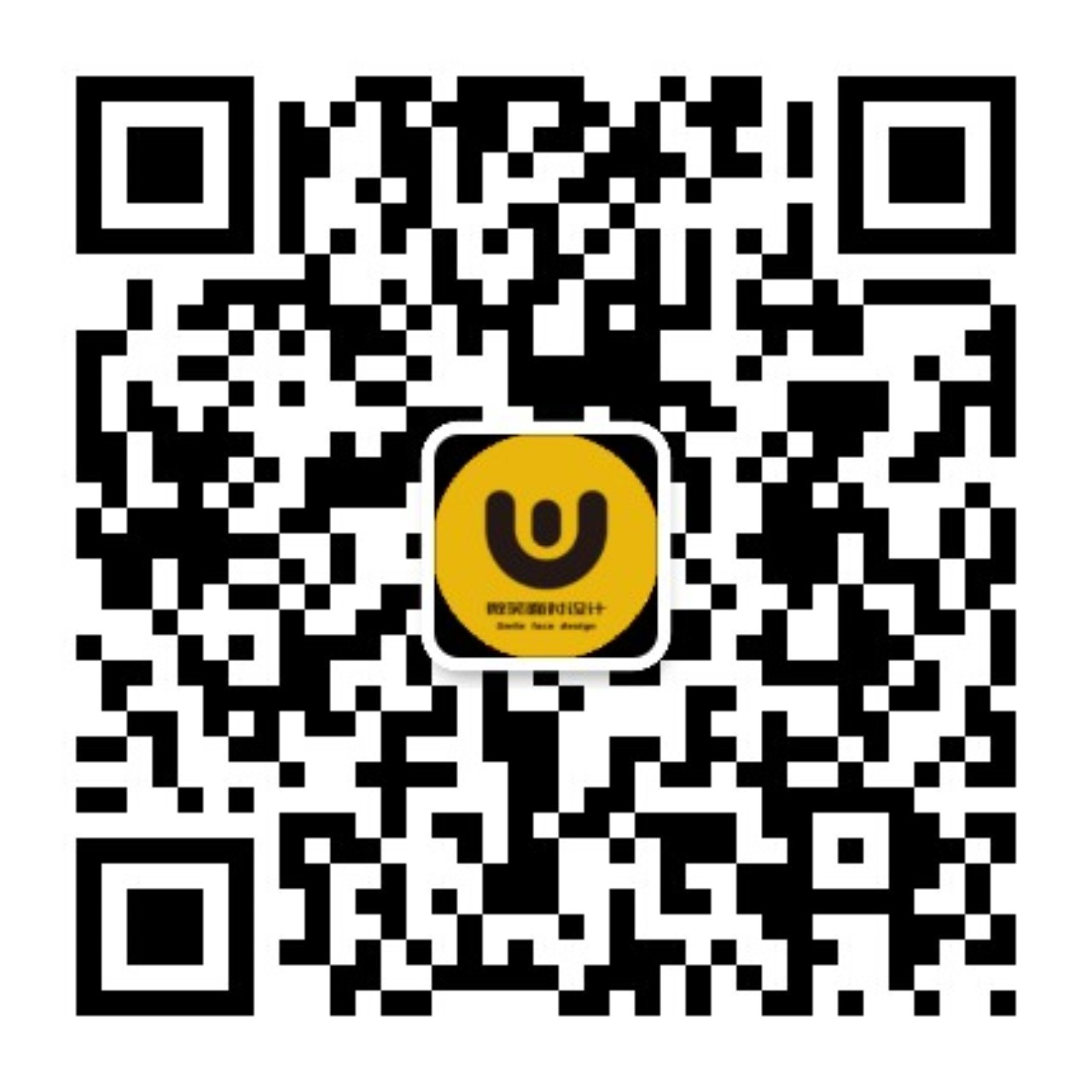
暂无评论内容